< この記事をシェア >
Windows10のタスクバーに表示される日付(年月日、曜日)の表示を変更する、非表示にする方法です。

Windows10を使う上で多分ほとんどの人が利用していると思うタスクバーの日付。
このWindows10のタスクバーの日付の表示は自分の好みにあわせて変更することができます。
年/月/日の表示形式や曜日、それらの非表示も行えます。
自分好みのカスタム表示にしておくことでWindowsがより使いやすくなると思います。
この記事では、Windows10のタスクバーに表示される日付(年月日、曜日)をカスタムする、非表示にする方法を紹介します。
【Windows10】タスクバーに表示される日付(年月日、曜日)をカスタムする、非表示にする方法
「小さいタスクバーボタンを使う」がオフの時のみ変更ができる
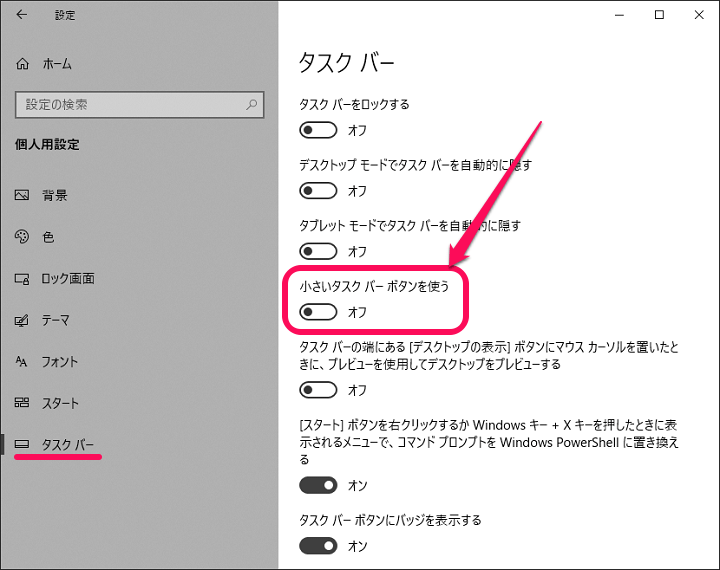
最初にですが、Windows10には「小さいタスクバーボタンを使う」という設定が用意されています。
「Windows10の設定 > 個人用設定 > タスクバー > 小さいタスクバーボタンを使う」からオン⇔オフできる設定です。
この設定をオンにしておくとタスクバーが細くなります。
今回紹介しているタスクバーの日付表示の変更は「小さいタスクバーボタンを使う」設定がオフになっている場合のみ変更できます。
タスクバーの日付の表示形式を変更、非表示にする手順
コントロールパネルから変更
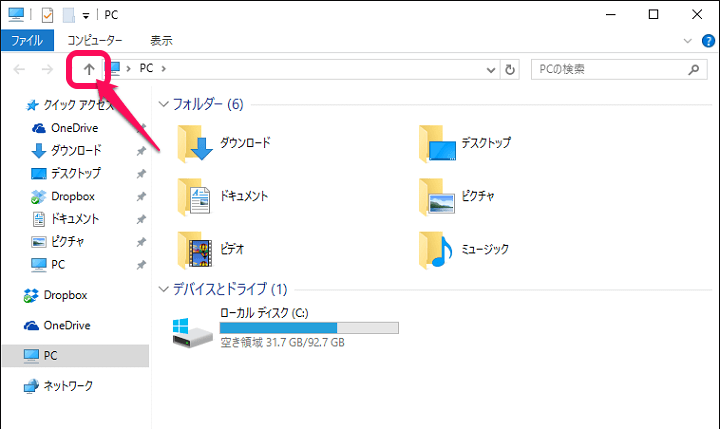
タスクバーの日付の表示形式を変更や非表示化は、コントロールパネルのエクスプローラーのオプションから設定できます。
スタートメニューなどにコントロールパネルが表示されていないという人は、PCやピクチャなどエクスプローラーなら何でもOKなのでテキトーに開きます。
この画面で「上の階層に戻るボタン」をクリックして上に上がります。
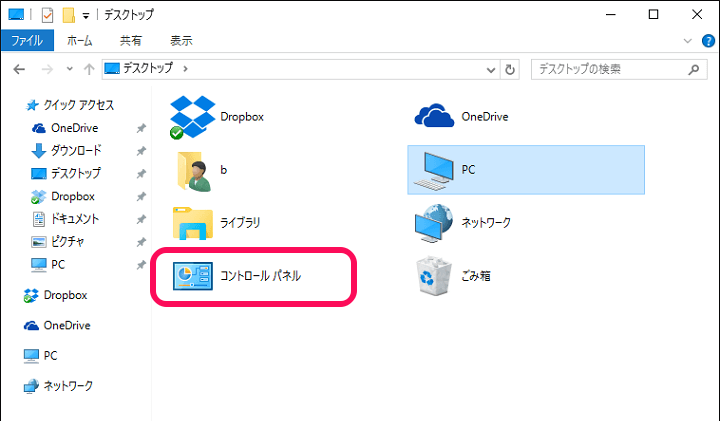
一番上まで上がると「コントロールパネル」が表示されると思います。
これを実行します。
ちなみにWindows10のコントロールパネルは、スタートメニューなどに表示しておいた方が何かと便利です。
今回のようにWindows10の細かい設定をイジるという人は、↓の手順でコントロールパネルをスタートメニューに追加しておくことをオススメします。
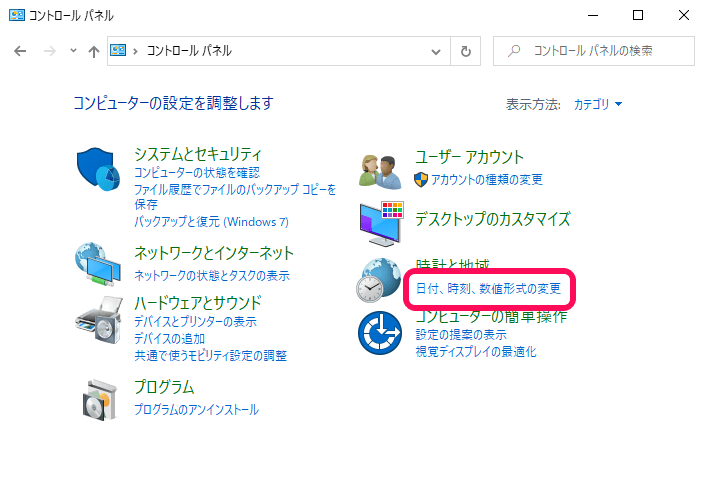
コントロールパネル内の「日付、時刻、数値形式の変更」をクリックします。
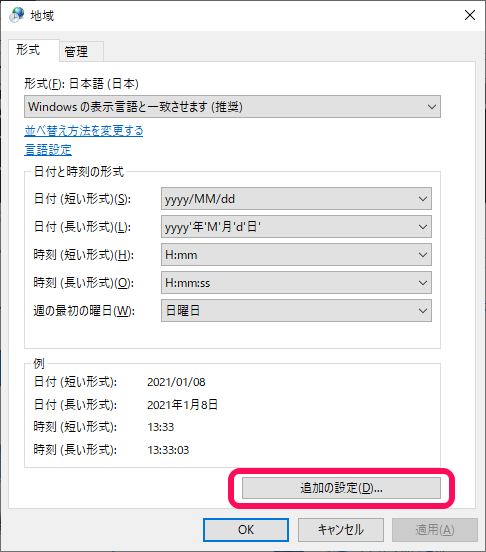
地域というウインドウが開きます。
形式タブの下部の「追加の設定」を選択します。
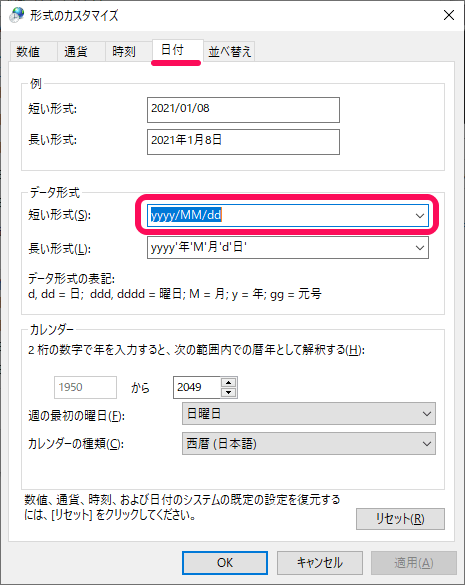
画面上部の日付タブを選択します。
データ形式の部分の「短い形式」を選択します。
この短い形式が、タスクバーに表示される年月日および曜日となります。
表示される日付(年月日、曜日)のカスタム時に設定する値
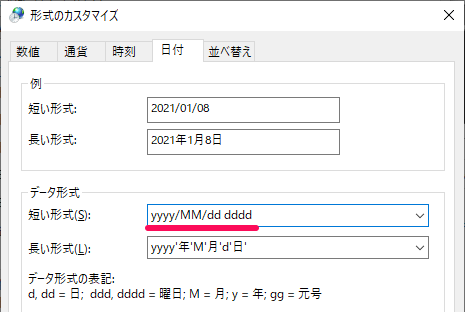
■年の表示
yyyy:西暦(2021年)
y:西暦(21年)
gg:元号(西暦)
■月の表示
MM:月(01月~12月)
M:月(1月~12月)
■日の表示
dd:日(01日~31日)
d:日(1日~31日)
■曜日の表示
ddd:曜日(月~日)
dddd:曜日(月曜日~日曜日)
↑がカスタムできる値となります。
例えば「西暦/21/01/08 金曜日」と表示させたい場合は「gg/yy/MM/dd dddd」と入力するということになります。
不要な項目は値を削除すれば非表示となる
↑の例で、曜日を非表示にしたい場合はddddを消す、西暦を非表示にしたい場合はggを消すといったように設定すればOKです。
シンプルに最小限の日付だけを表示する場合は「小さいタスクバーボタンを使う」をオンにするというのもアリ
西暦、年、曜日は非表示となる時間のみが表示される
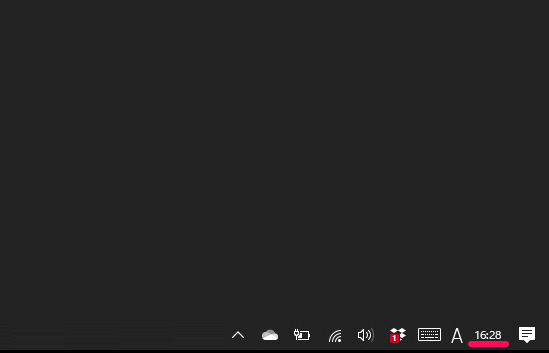
タスクバーが2段表示になるのがイヤ、細くしたい、日付は不要で↑のように時間だけでいいや、という場合は、先述した「小さいタスクバーボタンを使う」の設定をオンにしておくということもできます。
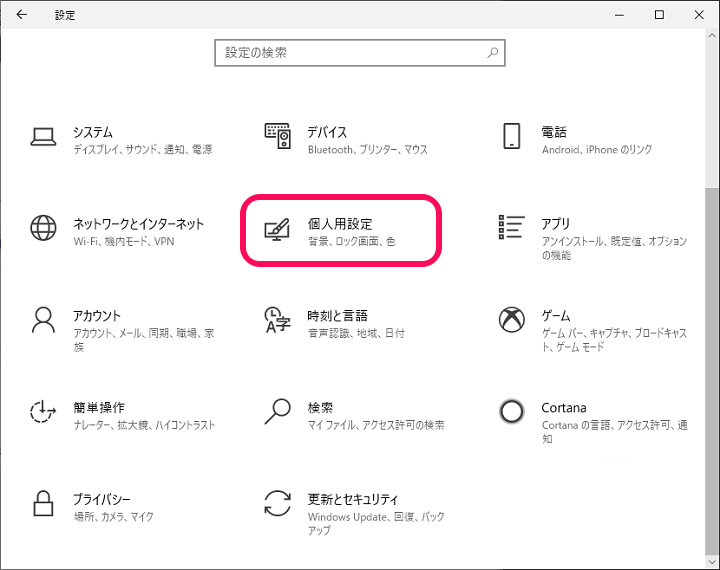
小さいタスクバーを使用する場合は、Windows10の設定を開いて「個人用設定」を選択します。
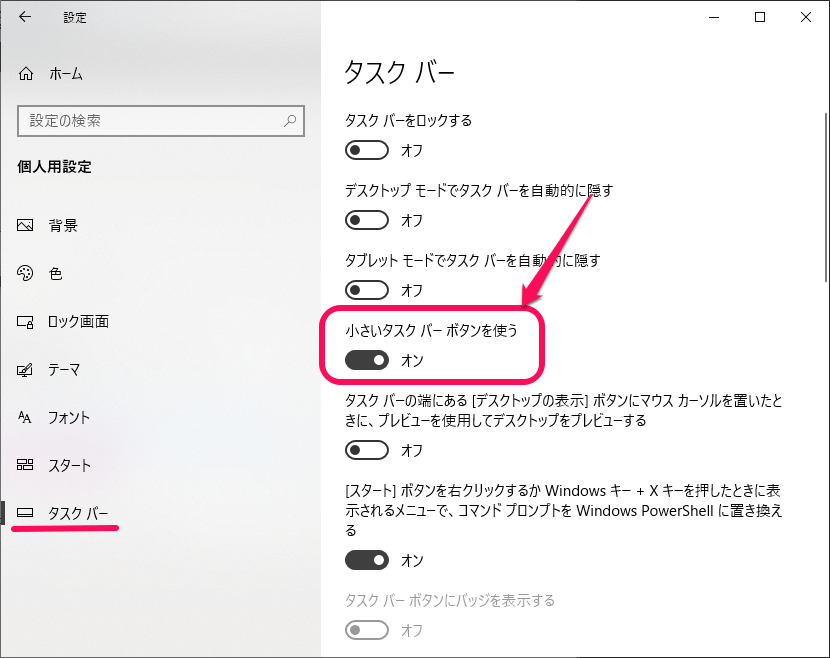
左のメニューの「タスクバー」を選択し、右側に表示される「小さいタスクバーボタンを使う」をオンにすればOKです。
これでタスクバーの日付(西暦表示、年月日、曜日)が全てオフとなります。
Windows10のタスクバーの日付はカスタムや非表示化できる
自分が利用する上で一番見やすいと思った表示設定を選択してみて
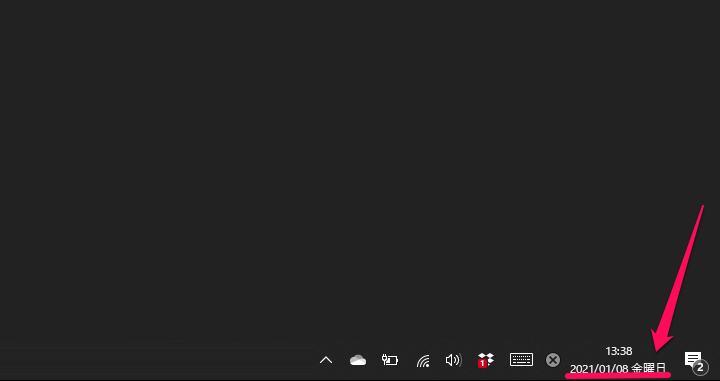
このようにWindows10のタスクバーの日付は、自分好みの形式で表示することや不要であれば非表示に設定することもできます。
西暦や年月日、曜日の表示は、完全に好み(使う環境によって異なる)と思います。
自分がWindows10 PCを利用する上で一番便利と思う日付表示を探してみてください。
ちなみに個人的には「小さいタスクバーボタンを使う」がオンで日付は非表示で時間のみ表示されている細く小さいタスクバーが好みです。
< この記事をシェア >
\\どうかフォローをお願いします…//
この【Windows10】タスクバーの日付の表示を変更する、非表示にする方法 – 形式変更や年月日/曜日の表示カスタム、各項目の非表示などの最終更新日は2021年1月8日です。
記事の内容に変化やご指摘がありましたら問い合わせフォームまたはusedoorのTwitterまたはusedoorのFacebookページよりご連絡ください。

























